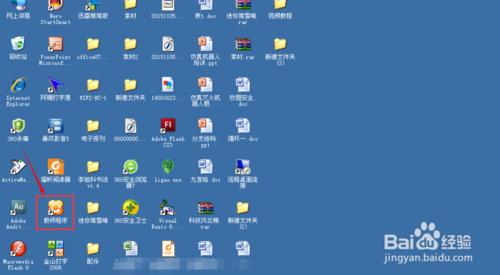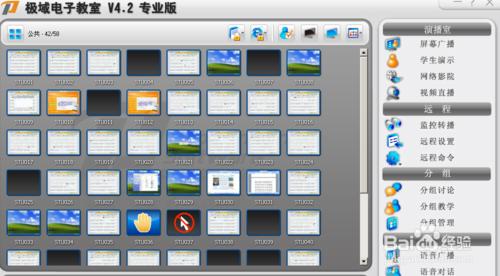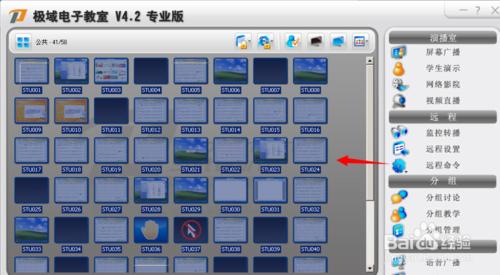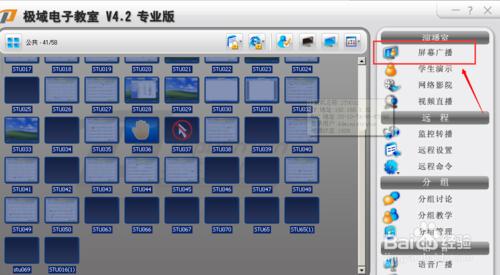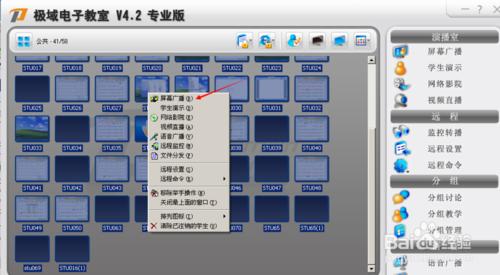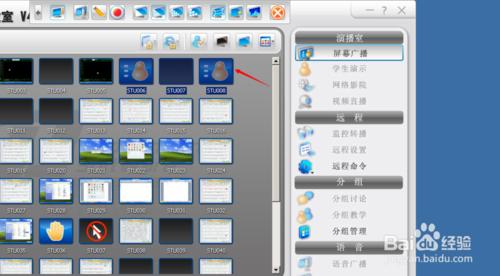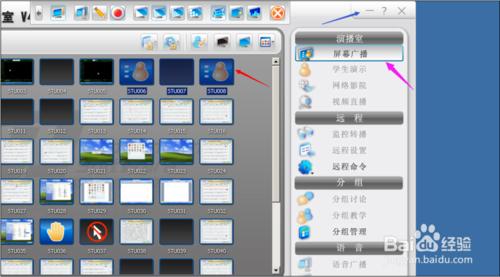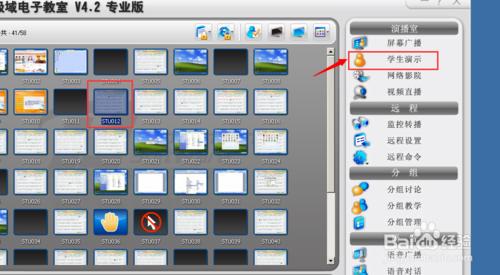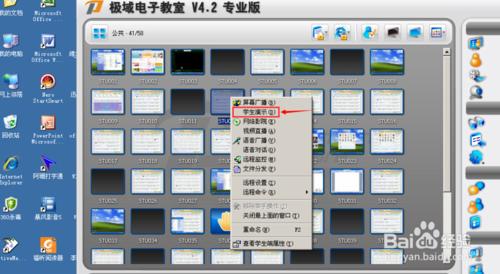在學校裡面,資訊科技課要經常使用到電子教室,對於上課都是起很重要的作用的。
本經驗以“極域教室”為例,演示教師機展示操作給全體學生觀看以及展示某一臺學生機上的操作。
工具/原料
極域教室軟體
教師機演示
首先在教師機電腦上安裝極域教室軟體教師端,學生機上安裝極域教室軟體學生端。
在教師機上開啟“教師程式”,進入電子教室。
進入到電子教室系統,開啟的中間的視窗是所有在網路的學生機。
拖動滑鼠左鍵,框選住所有的學生機。
或者可以用Ctrl鍵,點選需要的部分學生機,這個看具體的教學情況來定,並不是強制的。
選中目標學生機後,點選右上角的“螢幕廣播”進行教師機的展示。
所有被選中的學生機將失去自己對電腦的控制,學生機的螢幕上也將出現教師機的螢幕畫面,此時教師就可以展示具體的操作讓所有學生觀看。
除了右上角的螢幕廣播,也可以直接在選中的學生機上點選滑鼠右鍵,在快捷選單中,點選“螢幕廣播”,也能達到上一步驟中的效果。
如下圖所示,當選中的學生機在觀看教師機的操作時,在“極域教室”軟體中,會顯示箭頭所指的樣式,螢幕變成一個小人的樣子,表示此臺電腦被控制。
在操作的過程中,點選藍色箭頭,把“極域教室”最小化,再進行其他的操作。
當操作完成後,點選紫色箭頭所指的“螢幕廣播”,結束教師機的展示,學生機恢復自己的控制。
展示學生機
如果某一個學生做的操作非常好,教師需要展示給全體學生觀看,可以進行學生演示。
如下圖,滑鼠選定某一臺機器,點選右邊的“學生展示”,確定展示給所有學生,點選“確定”,如下圖所示。
此時,其他學生機就會失去控制,螢幕看到這一臺學生電腦上的具體操作。
除以上步驟,也可使用滑鼠右鍵,在快捷選單中,點選“學生演示”,也能達到上一步驟中的效果。
當學生展示結束後,點選右上角的關閉按鈕,就可以結束學生機的展示了。